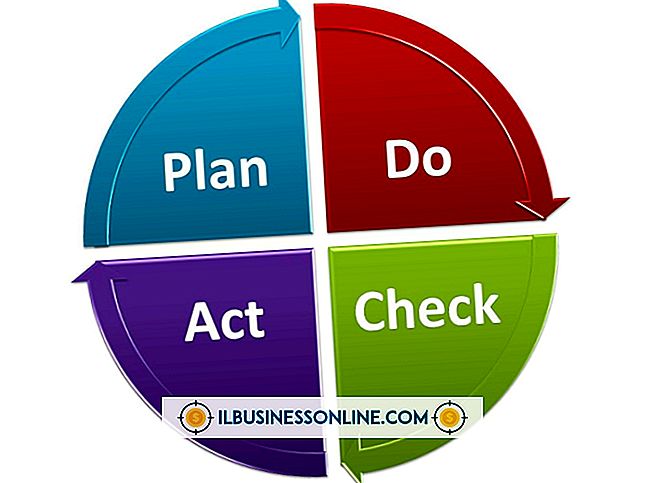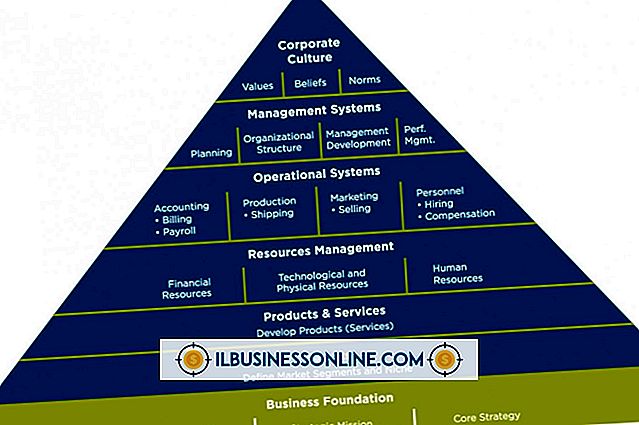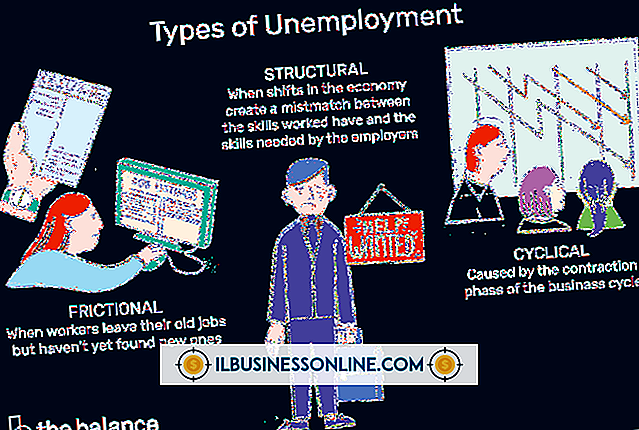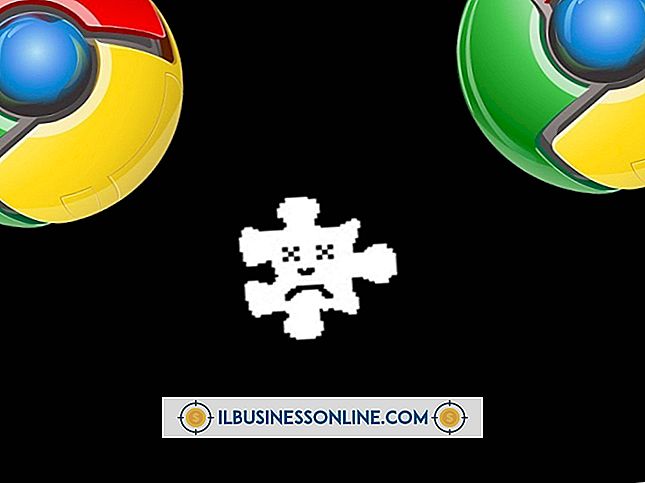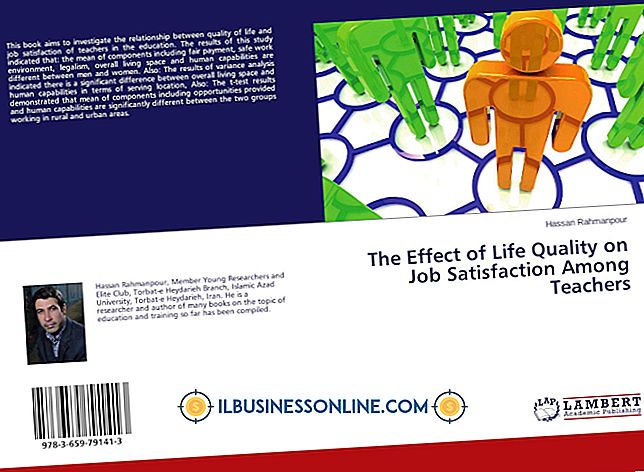Cómo arreglar aplicaciones que no se abrirán en un iPhone

Un iPhone es compatible con un mundo de aplicaciones que le permiten realizar una variedad de actividades comerciales como enviar correos electrónicos a clientes, redes sociales para generar negocios y más. Sin embargo, las aplicaciones que no se abren causan problemas y disminuyen la productividad. Los problemas con las aplicaciones a menudo son causados por firmware obsoleto, incompatibilidad o daños a las aplicaciones en sí. Con algunas pautas de solución de problemas, puede arreglar aplicaciones que no se abrirán de forma rápida y segura.
1.
Toca el ícono "App Store" en la pantalla de inicio de tu iPhone y luego ubica la aplicación que no se abrirá. Verifique los requisitos del sistema de la aplicación en la sección "Requisitos" para verificar que sea compatible con su versión de iOS.
2.
Toque "Configuración", luego "General" y luego toque "Acerca de" para verificar su versión de iOS. Si está utilizando una versión que no es compatible con la aplicación, toque "Actualización de software" e instale la última versión.
3.
Abre la App Store y toca "Actualizaciones" para ver si hay versiones más recientes de aplicaciones problemáticas. Toca "Actualizar todo" si hay actualizaciones disponibles.
4.
Presiona el botón Inicio dos veces, luego toca y mantén presionada la aplicación que no se abrirá hasta que comience a menearse. Toca el símbolo menos rojo para cerrarlo. Presione el botón Inicio dos veces, luego intente abrir la aplicación nuevamente.
5.
Mantenga presionado el botón de reposo / activación hasta que aparezca un control deslizante rojo en la pantalla del iPhone si ciertas aplicaciones aún no se abren. Deslice el dedo por el control deslizante para apagar el iPhone por completo. Mantenga presionado el botón de reposo / activación hasta que aparezca el logotipo de Apple en la pantalla, luego inicie las aplicaciones.
6.
Mantén presionada la aplicación que no se abrirá hasta que comience a menearse, y luego toca el ícono de X en la esquina si aún tienes dificultades. Toque "Eliminar" para eliminar la aplicación completamente y todos los datos de su iPhone.
7.
Toca "App Store" en la pantalla de inicio y localiza la aplicación que deseas reinstalar. Toque "Comprado" para localizar la aplicación rápidamente si estaba usando una versión de pago. Cuando se le solicite, ingrese su contraseña de ID de Apple para reinstalar la aplicación. Vuelva a iniciar la aplicación.
Consejos
- Algunas aplicaciones requieren una conexión Wi-Fi para descargar y reinstalar.
- Abra la App Store y localice la aplicación si aún no puede abrirla. Desplácese hacia abajo y toque el enlace "Informar de un problema". Seleccione el problema que está experimentando, ingrese comentarios adicionales y luego presione "Informe" para enviar el problema a los desarrolladores.